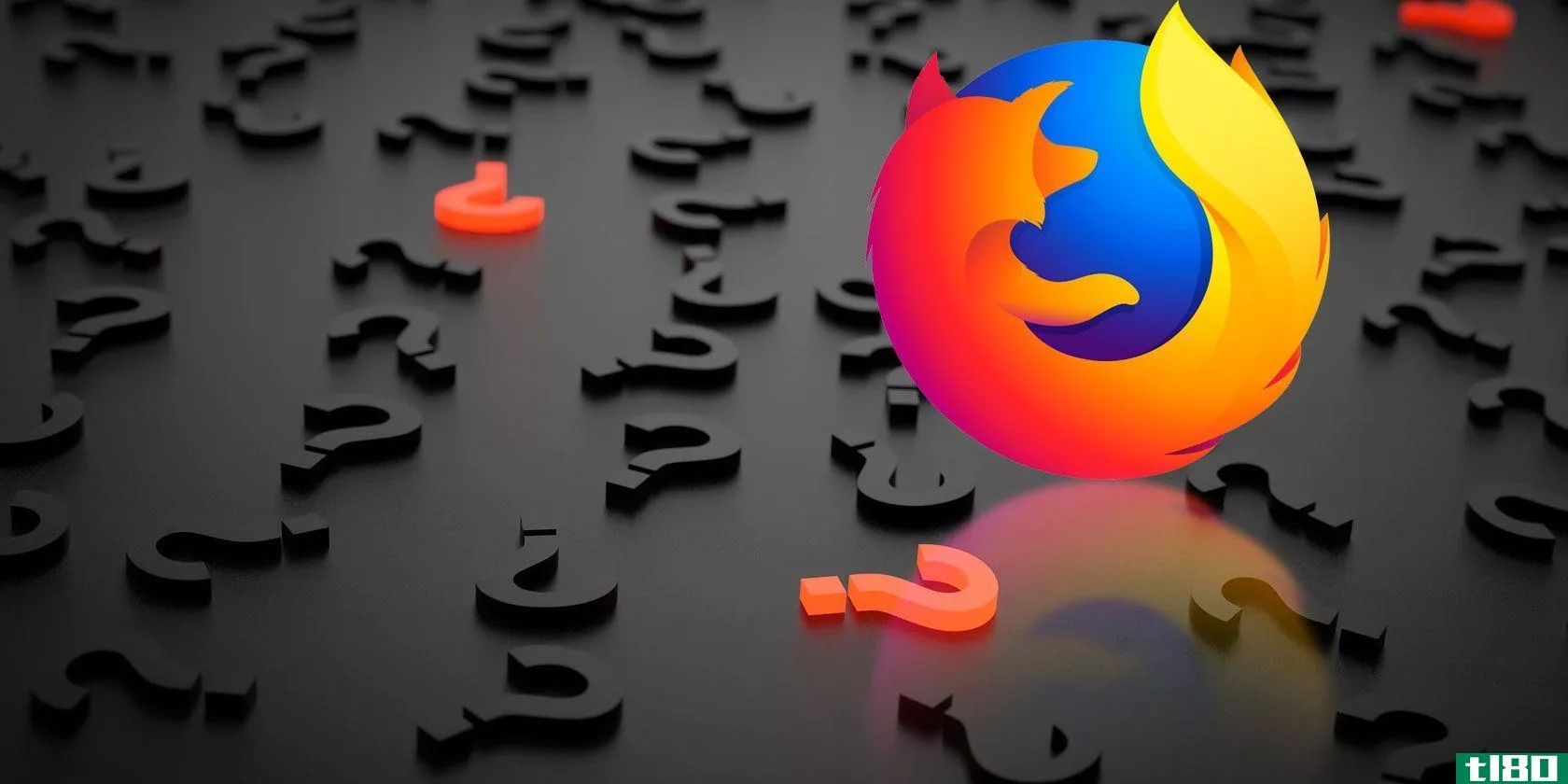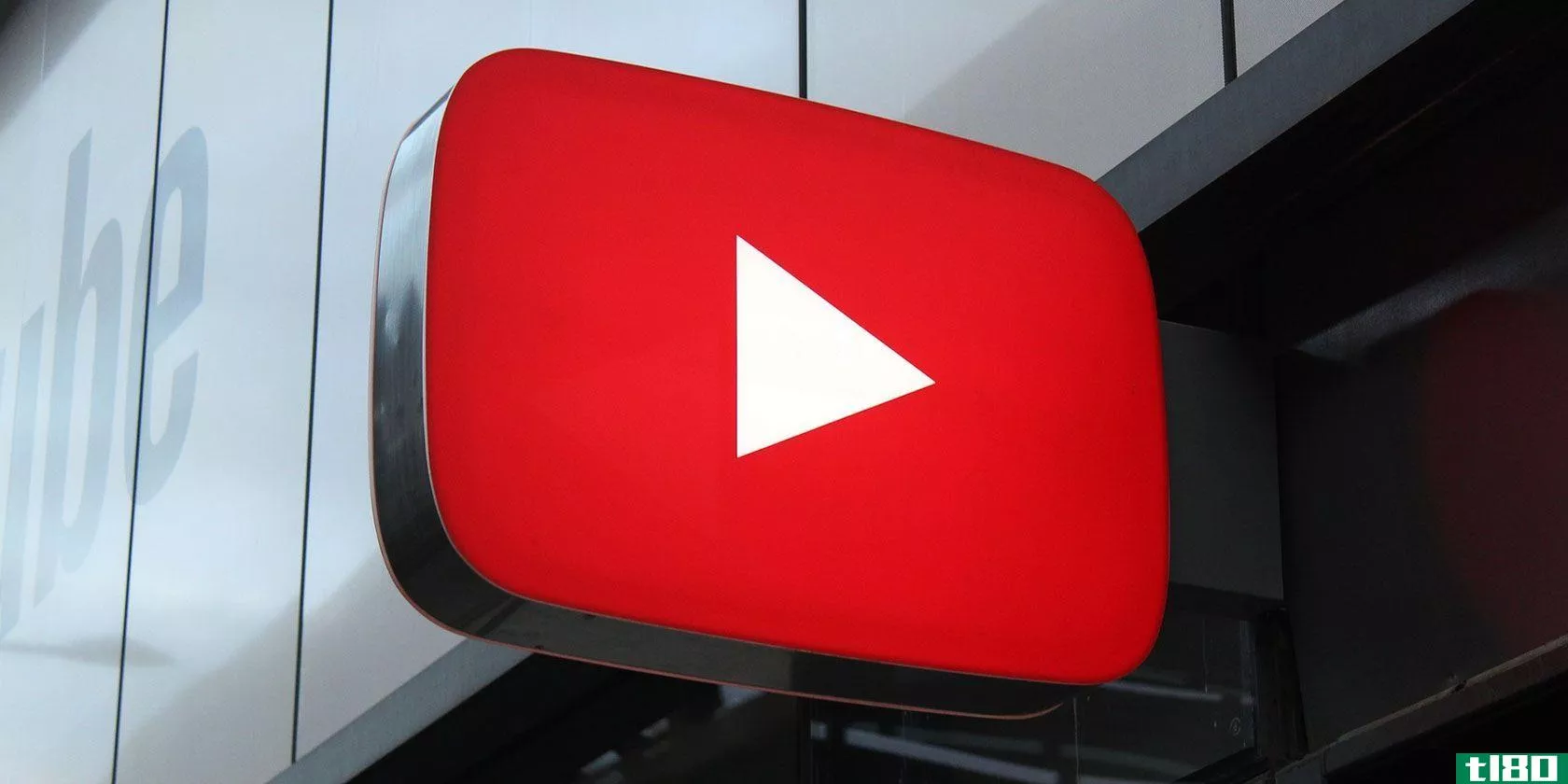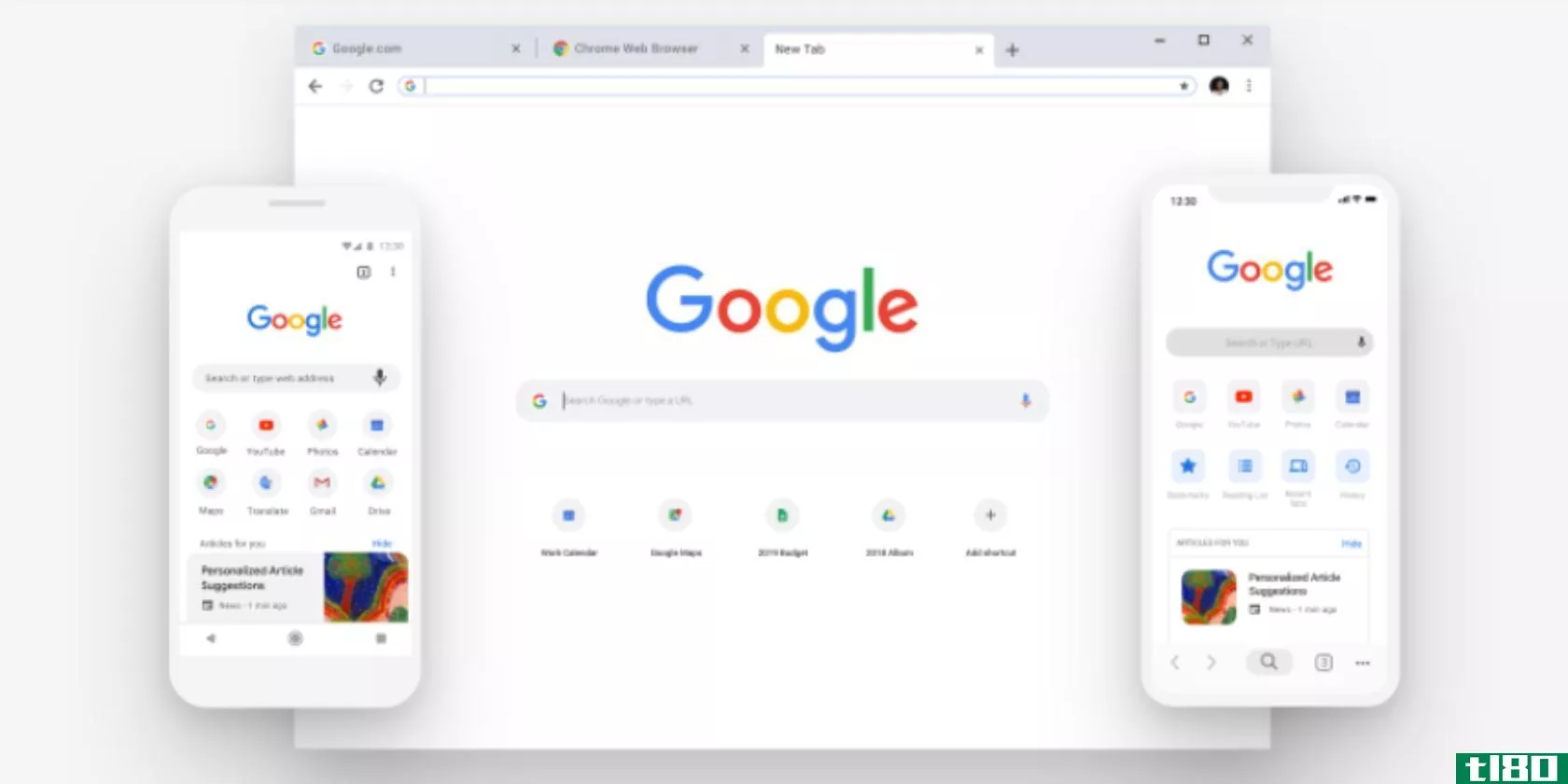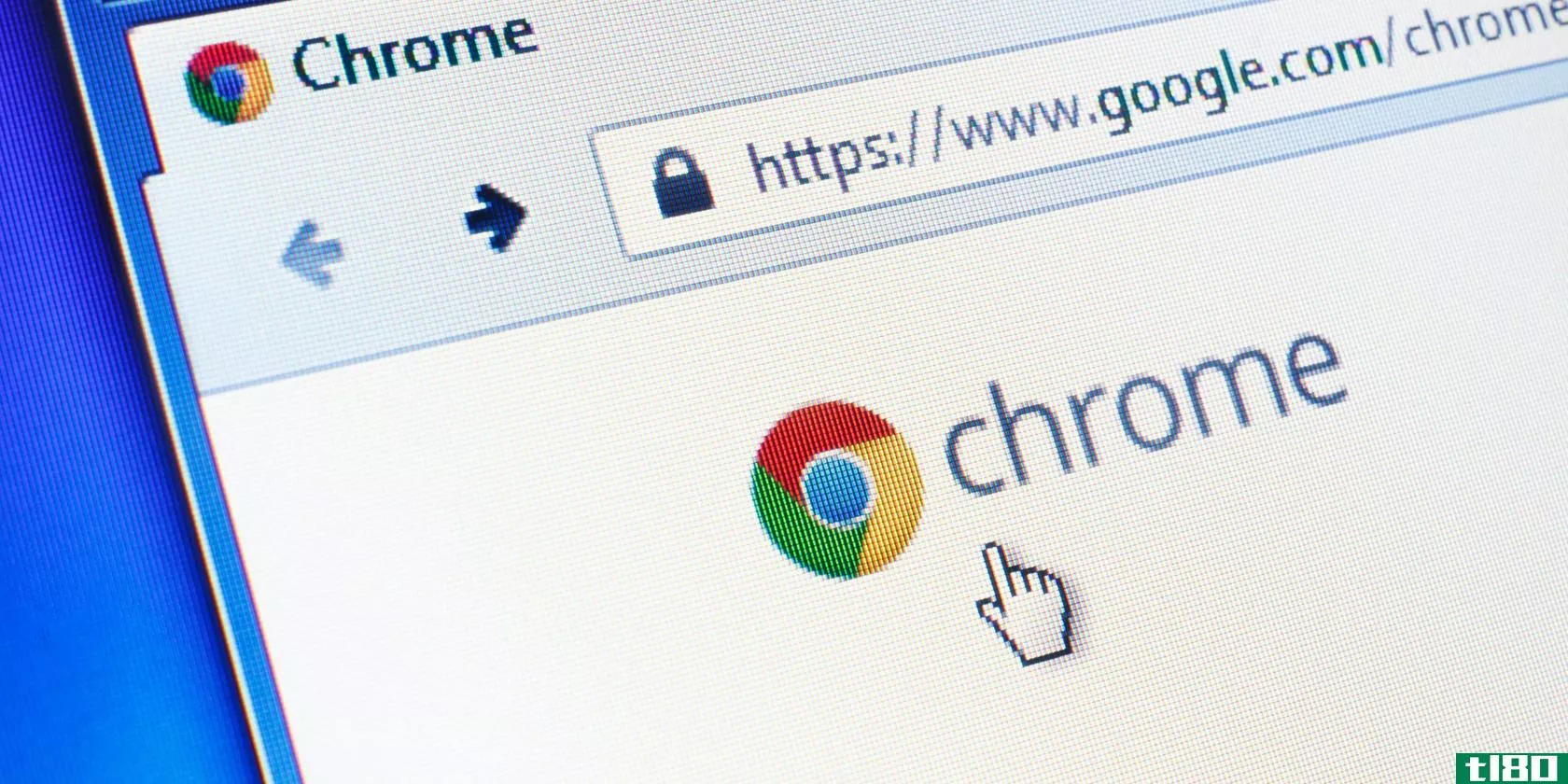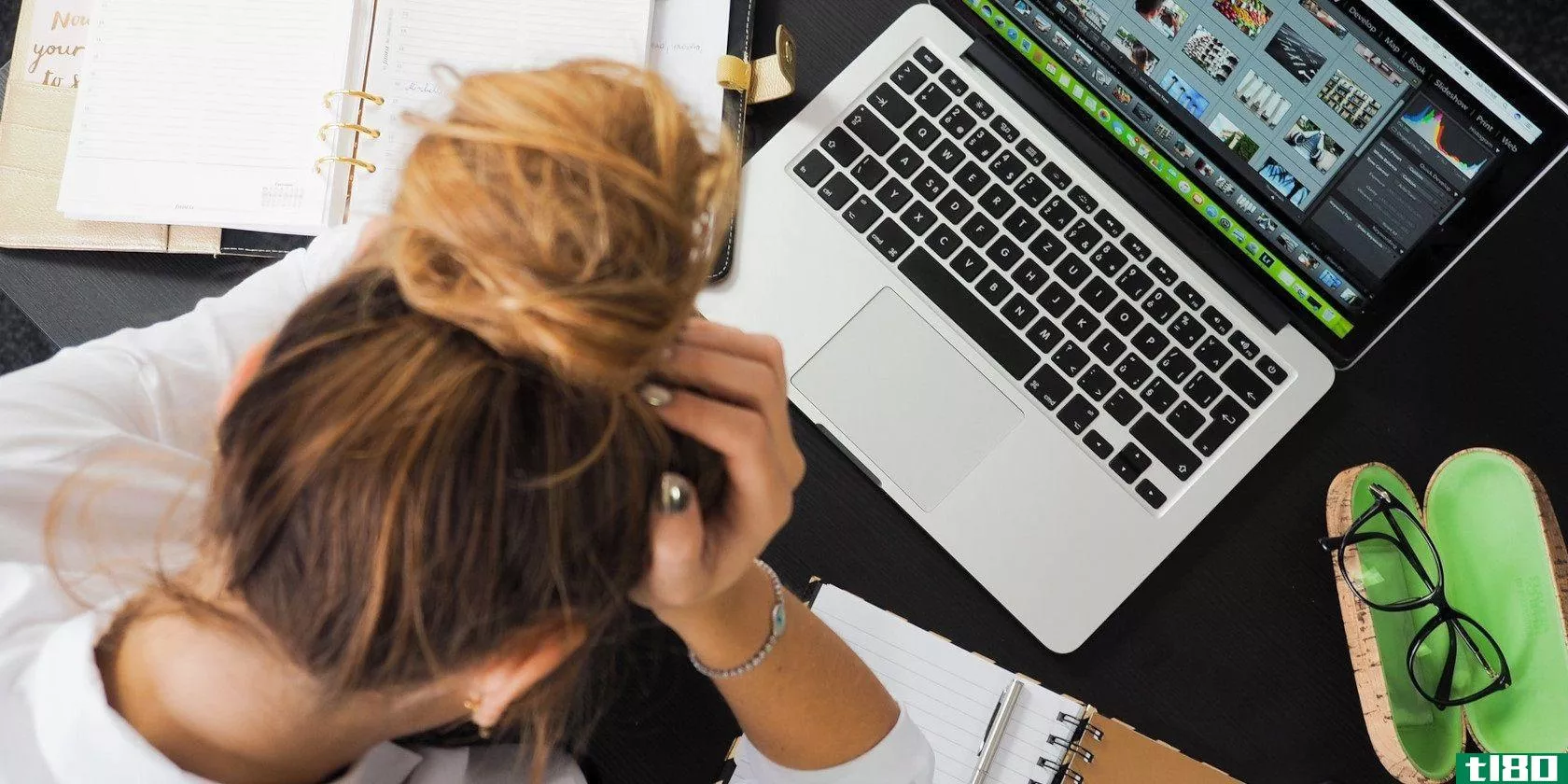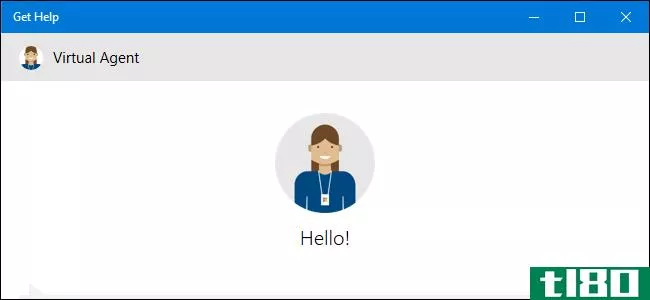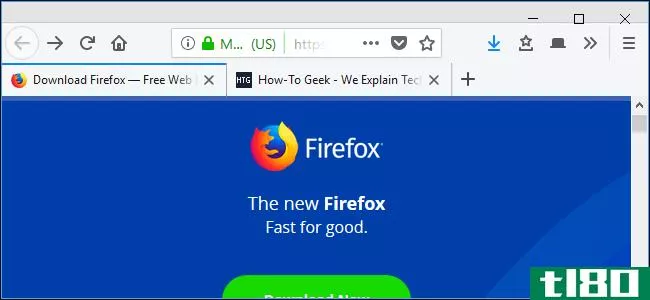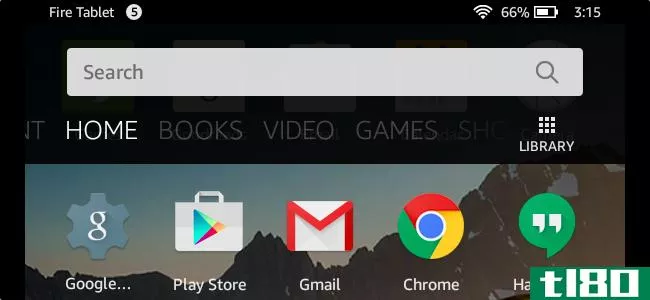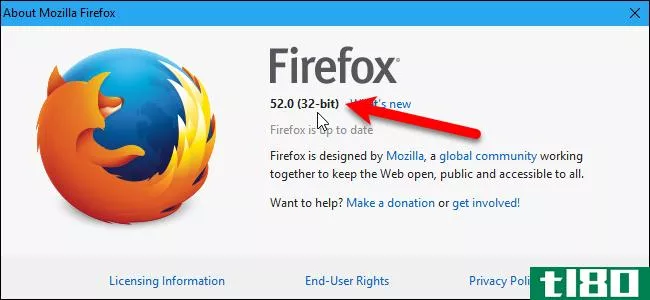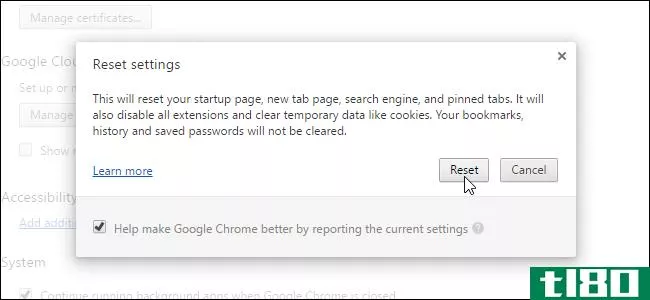谷歌chrome常见问题解答
正在查找有关Google Chrome的信息吗?你来对地方了。到目前为止,谷歌的浏览器是世界上最受欢迎的,但这并不意味着它的易用性。
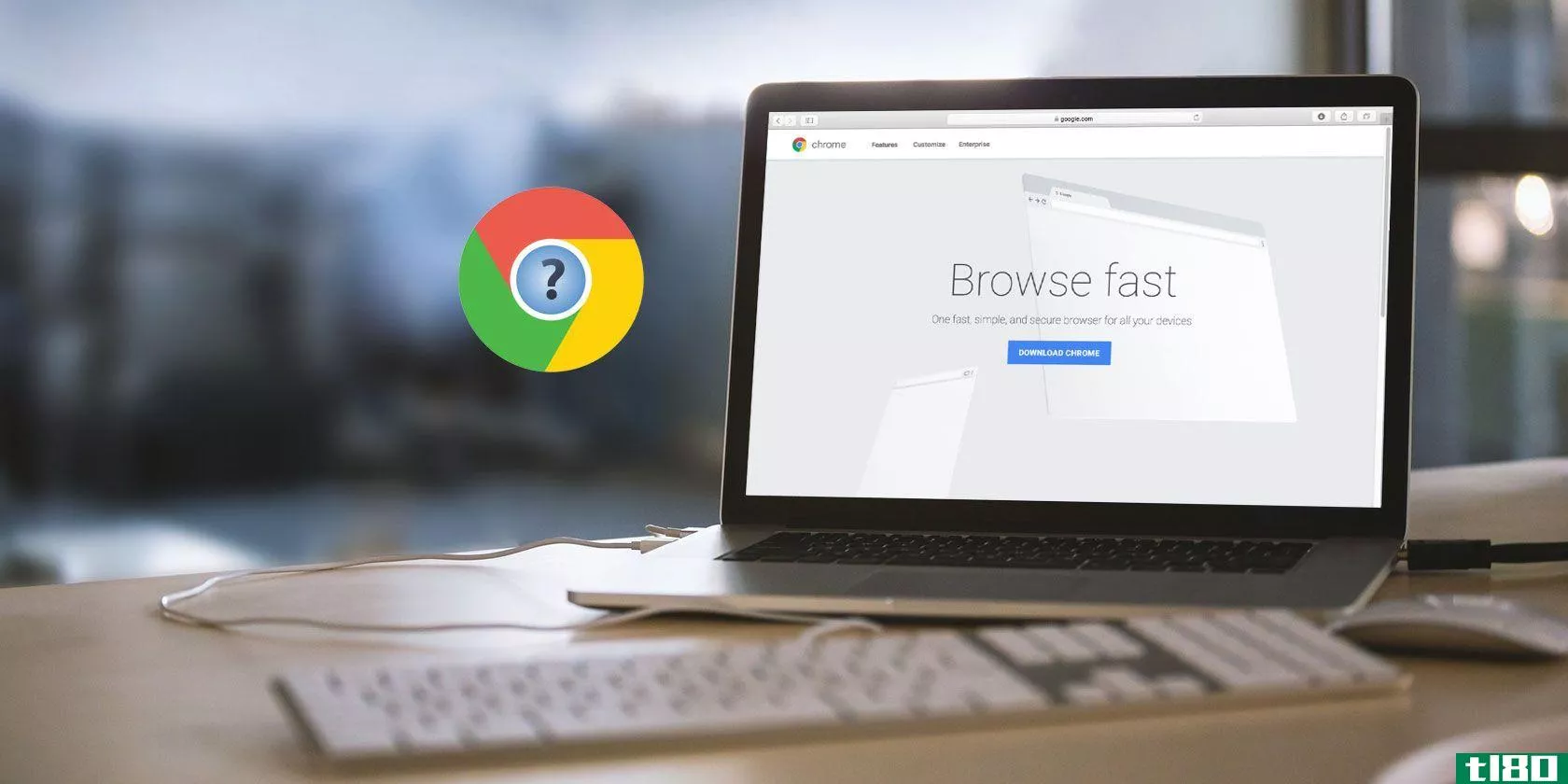
无论您是对Chrome的选项菜单感兴趣,还是只想学习如何做一些特定的事情,这个常见问题解答都会有所帮助。让我们来回答一些关于使用googlechrome最常见的问题。
1我有什么版本的chrome?
谷歌可以很容易地检查你运行的是什么版本的Chrome。要查看,请执行以下步骤:
- 选择Chrome右上角的三点菜单按钮。
- 选择“帮助”>;“关于Google Chrome”。
- 您将看到一个关于Chrome的页面,在屏幕中央显示版本号。
- 如果你看到谷歌Chrome是最新的,那你就是最新的版本了。
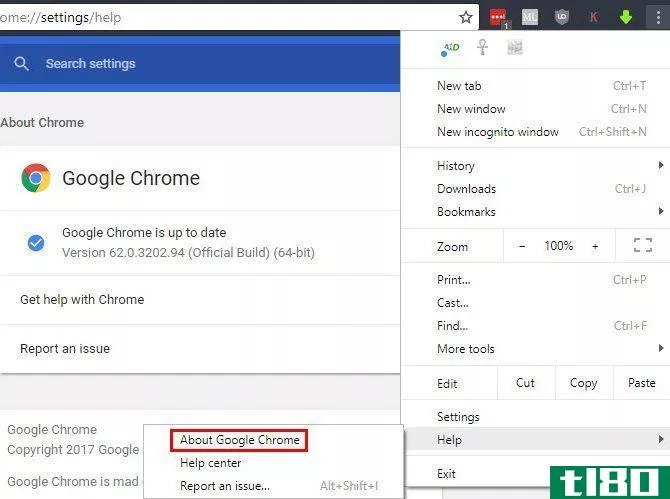
2如何更新chrome
方便的是,当你访问上面的页面检查你的Chrome版本时,浏览器也会检查更新。您将看到一个提示,提示您重新启动浏览器以应用任何可用的更新。但是,Chrome本身会更新,所以你不必经常查看这个页面。
如果看到更新错误,可以尝试手动安装最新版本的Chrome。只需从谷歌下载,然后像平常一样安装。Chrome将应用更新。如果这不起作用,您可能需要执行一些Chrome故障排除。
三。如何将chrome设置为默认浏览器
通过设置默认浏览器,可以选择在单击链接或打开支持的文件类型时打开的浏览器。要使Chrome成为默认浏览器,需要执行以下操作:
- 选择Chrome右上角的三点菜单按钮,然后选择设置。
- 向下滚动,直到看到默认浏览器部分。
- 单击“设为默认值”。接下来会发生什么取决于您的Windows版本。有些版本会立即应用更改。在Windows 10上,这将打开默认应用程序面板。选择Web浏览器项并选择Google Chrome将其设置为默认值。
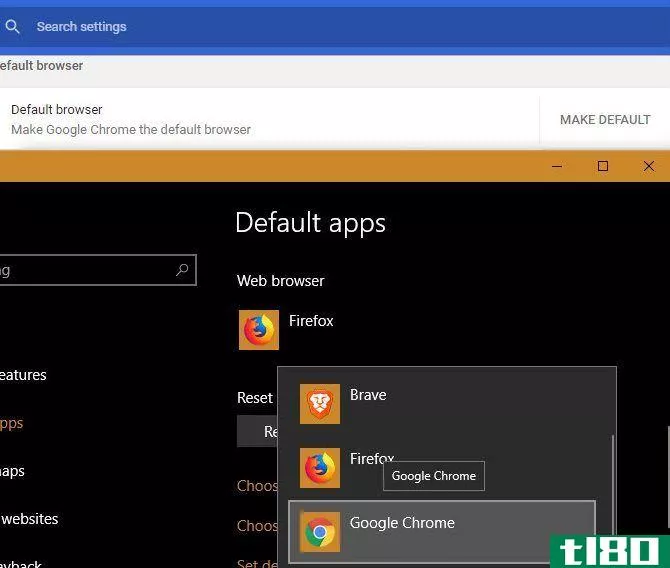
4如何更改谷歌chrome主页
主页是你进入网络的门户。每次打开Chrome或单击Home按钮时都会看到它,因此值得将其设置为很棒的东西。检查你的主页也是从劫持者那里清除Chrome的一个重要部分。
以下是如何在Chrome中更改主页:
- 选择Chrome右上角的三点菜单按钮,然后选择设置。
- 向下滚动至启动时。选择打开特定页面或页面集选项。
- 单击Add a new page(添加新页面)并输入所需的URL作为主页。如果需要多个主页,可以再次单击“添加新页面”。
- 点击Use current pages(使用当前页面)按钮,用打开的选项卡自动填充主页。
- 如果您想使用Chrome的Home按钮,请向上滚动到Appearance部分并启用ShowHome按钮选项卡。单击“输入自定义web地址”框并为“主页”按钮输入URL。
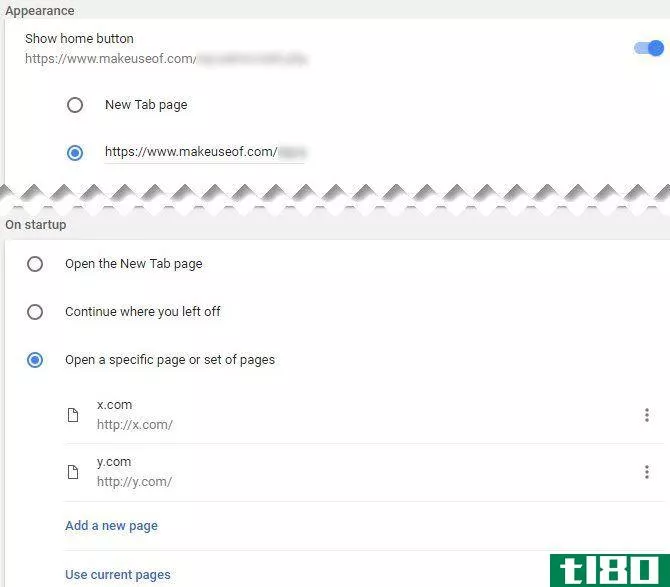
找不到正确的主页?也许一个新的标签扩展或互联网上最好的网站之一就足够了。
5如何在google chrome上删除历史记录
需要删除Chrome中的一些浏览数据吗?以下是如何清除历史记录、cookies和Chrome保留的所有内容:
- 选择Chrome右上角的三点菜单按钮,然后选择“更多工具”>;“清除浏览数据…”。。。或者使用键盘快捷键Ctrl+Shift+Del。
- 您将看到相应的对话框。选中所有要清除的数据类型,然后在顶部选择要删除的时间范围。您可以删除过去一小时或一天的历史记录,或删除所有内容。
- 选择“清除浏览数据”,Chrome将清除所有选定的数据。
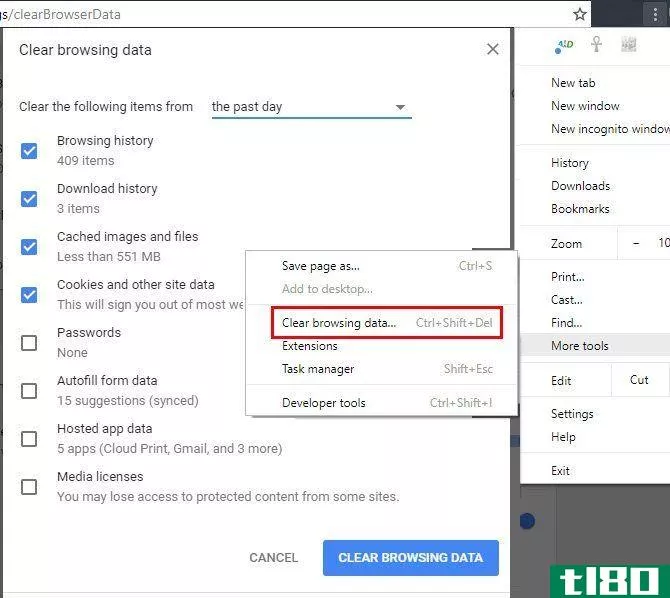
将来,您可以使用一个incognito窗口来阻止Chrome保存给定会话的历史记录。
6如何在google chrome中启用cookies
如果您在Chrome中禁用了Cookie,某些网站可能无**常工作。下面是如何再次接受cookies:
- 选择Chrome右上角的三点菜单按钮,然后选择设置。
- 向下滚动至页面底部,然后选择“高级”以展开选项列表。
- 在隐私和安全部分的底部,单击内容设置。
- 在结果列表的顶部,单击Cookies。确保已启用允许站点保存和读取cookie数据。如果仍然存在cookie问题,您可能还需要禁用“阻止第三方cookie”选项。
- 检查此页面的底部,查看是否已阻止任何特定站点的Cookie。
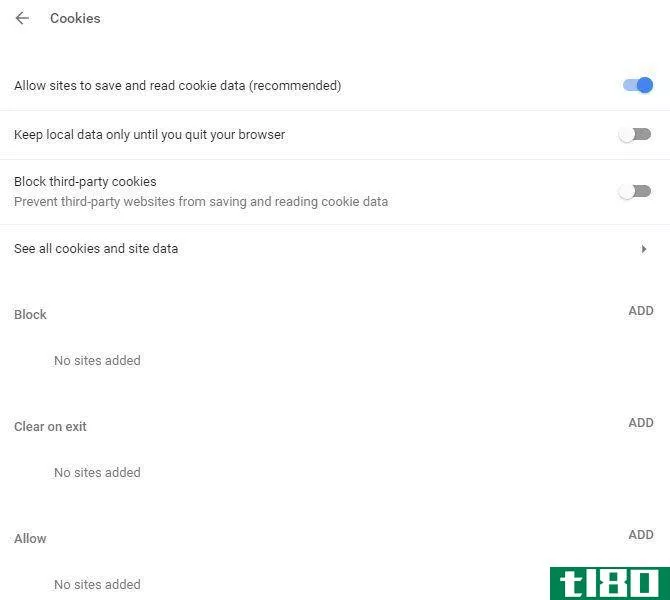
请注意,在某些站点上使用跟踪阻止扩展也可能导致错误。
7如何在chrome中启用flash
在“内容设置”菜单中,还可以确保启用了Flash:
- 选择Chrome右上角的三点菜单按钮,然后选择设置。
- 向下滚动至页面底部,然后选择“高级”以展开选项列表。
- 在隐私和安全部分的底部,单击内容设置。
- 选择Flash并在结果菜单上,确保已启用Ask first。否则,Chrome将完全阻止Flash。
- 您可以在下面的“允许”字段中添加始终允许运行Flash的特定网站。
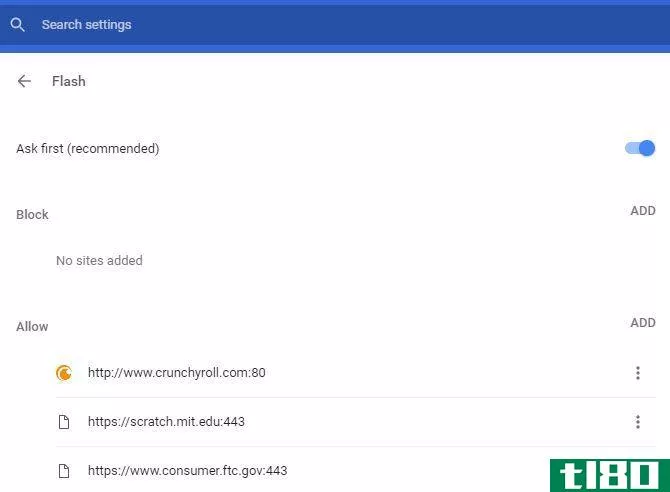
请注意,在2017年年中,Adobe宣布将在2020年底前停止支持Flash。因此,在运行Flash内容之前,Chrome总是会请求您的许可,因为该插件的安全性不如现代标准,而且受欢迎程度也在下降。随着2020年的临近,Chrome将默认禁用Flash。
8如何在chrome中启用javascript
很可能您的浏览器中启用了JavaScript(与Java分离)。它是当今网络工作方式的重要组成部分,因为它允许网站动态生成内容,而无需定期刷新页面。例如,如果你关闭JavaScript,你就不会实时看到Twitter推特更新中的赞数和转发数。
如果禁用了JavaScript,下面介绍如何启用它:
- 选择Chrome右上角的三点菜单按钮,然后选择设置。
- 向下滚动至页面底部,然后选择“高级”以展开选项列表。
- 在隐私和安全部分的底部,单击内容设置。
- 选择JavaScript并确保启用了允许的滑块。下面,您可以在任何喜欢的站点上始终允许或始终阻止JavaScript。
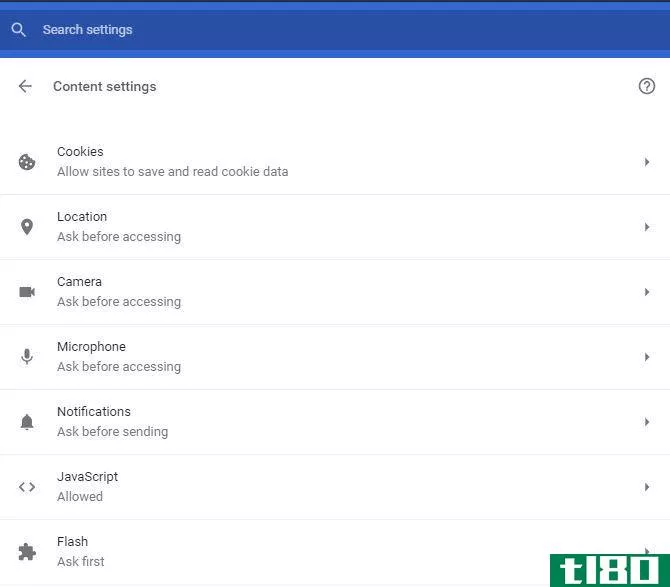
尽管有些人禁用JavaScript来保护自己免受安全威胁,但这些情况并不多见。我们建议启用JavaScript,因为好处远远大于缺点。
9如何在chrome中禁用弹出窗口阻止程序
Chrome本身在阻止恼人的弹出窗口方面做得很好。不过,有时你会遇到一个网站,它使用弹出窗口是有正当理由的。尽管这种情况越来越少见,但如果需要,您可以完全禁用弹出窗口阻止程序:
- 选择Chrome右上角的三点菜单按钮,然后选择设置。
- 向下滚动至页面底部,然后选择“高级”以展开选项列表。
- 在隐私和安全部分的底部,单击内容设置。
- 选择弹出窗口条目并启用滑块,使其显示Allowed。
- 使用下面的块和允许字段指定特定站点上的弹出行为。实际上,这是一个比完全禁用弹出窗口拦截器更好的选择。
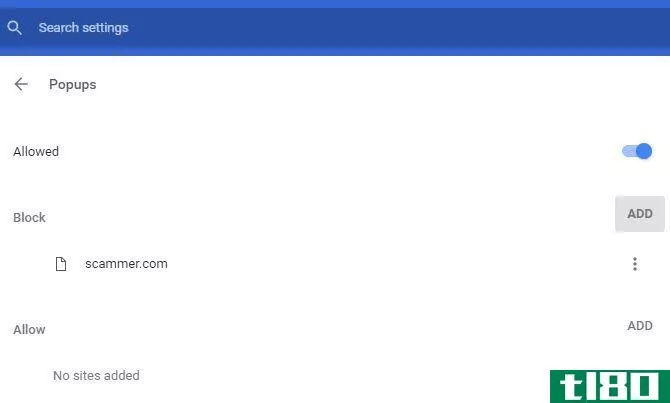
10如何删除chrome扩展
Chrome最大的优势之一是它庞大的扩展库。虽然扩展可以增强你的浏览体验,但安装太多会阻碍你的浏览。另外,有些扩展弊大于利。
以下是如何浏览和清理已安装扩展的列表:
- 选择Chrome右上角的三点菜单按钮,然后选择“更多工具”>;“扩展”。
- 您将看到已安装扩展的列表。取消选中“已启用”框可在列表中保留扩展名,但阻止其运行。
- 要完全删除扩展,请单击它旁边的垃圾箱图标。当提示时,按Remove from Chrome按钮,您将删除它。
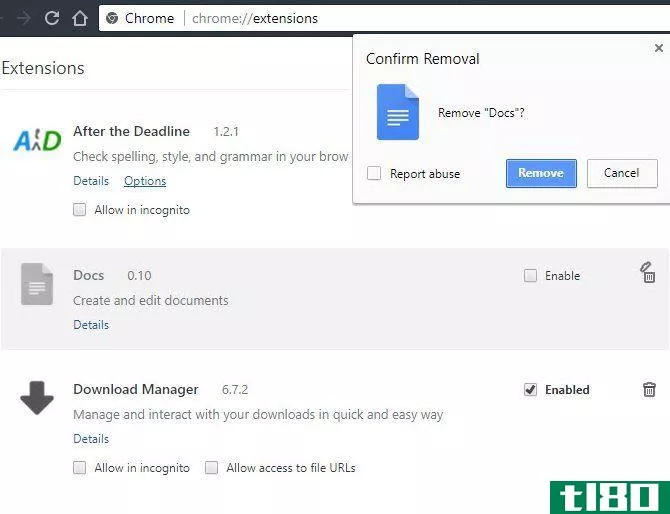
11如何阻止chrome上的网站
想阻止浪费时间的网站?不幸的是,没有办法在Chrome中实现这一点,除非您设置另一个配置文件,这有点笨重。阻止站点的最佳方法是使用名为block site的扩展。
其工作原理如下:
- 从Chrome网络商店安装Block站点扩展。
- 安装后,您可以通过在页面上的任意位置单击鼠标右键来阻止任何站点。选择“阻止站点”>;“将当前站点添加到黑名单”。
- 要获得更多控制,请在任意位置单击鼠标右键,然后选择“阻止站点”>;“选项”。您可以在“阻止的站点”选项卡中键入要阻止的站点,启用**控制筛选器阻止不适当的内容,并在“保护”选项卡中指定密码以防止其他人进行更改。
12如何在googlechrome中改变语言
需要在另一种语言中使用Chrome吗?这样做是帮助你学习另一种语言的好方法。下面介绍如何更改Chrome的显示语言:
- 选择Chrome右上角的三点菜单按钮,然后选择设置。
- 向下滚动至页面底部,然后选择“高级”以展开选项列表。
- 找到“语言”标题并单击“语言”字段。
- 您可以在这里选择Chrome使用的语言。如果此处未列出,请单击“添加语言”添加您的语言。
- 要将已安装的语言设置为主要语言,请单击它旁边的三点菜单,然后选择以这种语言显示Google Chrome。您也可以使用此菜单根据您的偏好来排序语言。
- 当你在这里,选择下面的拼写检查选项,并确保它检查您的首选语言。
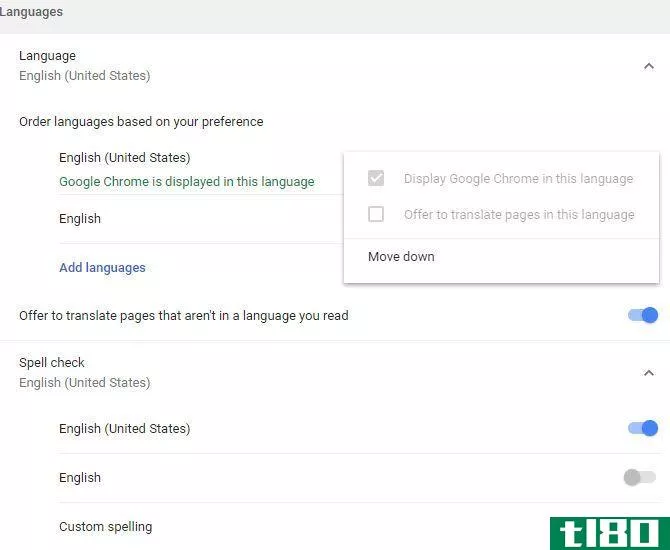
13chrome书签存储在哪里?
如果你想复制你的Chrome书签进行快速备份,你可以在下面的位置找到它。用Windows用户名替换用户名:
C:\Users\USERNAME\AppData\Local\Google\Chrome\User Data\Default
在这里,查找名为Bookmarks的文件。它不包括文件扩展名,但它是XML格式的。你可以打开任何文本编辑器,如果你想看里面的文件。
如果您想以更快的方式查看和导出书签,请执行以下步骤:
- 选择Chrome右上角的三点菜单按钮,然后选择“书签”>;“书签管理器”。
- 在这里,您可以使用左侧边栏浏览所有书签,并根据需要重新排列它们。
- 单击组织下拉菜单,然后选择导出书签到HTML文件。。。轻松生成书签的副本。您可以将其用作备份或导入其他浏览器。

现在你对chrome了如指掌!
我们已经讨论了一些关于使用Chrome的最重要的问题。现在您知道如何执行浏览器的基本功能了。如果有疑问,您要查找的内容可能在“设置”菜单中。
如果你对更多的Chrome信息感兴趣,请查看我们的谷歌Chrome完整指南。
此常见问题解答是否回答了您的Chrome问题?您不确定浏览器的其他功能是什么?请在评论中告诉我们,并确保与其他Chrome用户共享此指南!
- 发表于 2021-03-12 03:38
- 阅读 ( 284 )
- 分类:IT
你可能感兴趣的文章
firefox常见问题解答:回答的7个关键问题
Mozilla Firefox已经存在很长时间了,是Chrome、Microsoft Edge和Opera等其他主流浏览器的竞争对手。如果您一直在使用不同的浏览器,并且希望切换到Firefox,那么在您开始探索Firefox for Windows时,我们会为您提供一些问题的答案。 ...
- 发布于 2021-03-12 02:01
- 阅读 ( 303 )
谷歌可以让你打印到任何打印机,无论你在哪里
... 这就是为什么你需要了解谷歌云打印。谷歌的这项服务可以让你从任何地方打印到任何打印机上——即使你在地球的另一半——只要你有一个互联网连接并且打印机是事先设置好的。 ...
- 发布于 2021-03-16 07:00
- 阅读 ( 149 )
youtube坏了?下面是如何修复它
...机时,新闻媒体也会对此进行报道。最快的检查方法是去谷歌新闻,搜索“YouTube关闭”或“YouTube中断”。 ...
- 发布于 2021-03-18 10:24
- 阅读 ( 368 )
更新google-chrome以击败零日攻击
...更多关于Google Chrome的信息,请查看我们的基本Google Chrome常见问题解答。 ...
- 发布于 2021-03-21 18:05
- 阅读 ( 154 )
谷歌chrome 10岁,chrome 69岁
...您选择的网络浏览器,您应该查看我们的基本Google Chrome常见问题解答,阅读我们的Google Chrome简易指南,和/或仔细阅读我们的Google Chrome最佳扩展列表。除非你有更好的计划。 ...
- 发布于 2021-03-23 19:40
- 阅读 ( 207 )
如何使用windows update疑难解答
...很容易地采取任何显示的十六进制错误号码的帮助和搜索谷歌找到原因。但是一个专门的故障排除页面可以是一个很好的资源,可以依赖它来详细地解决问题。这个官方的Microsoft支持站点叫做“修复Windows更新问题”。 ...
- 发布于 2021-03-25 00:02
- 阅读 ( 215 )
谷歌终于在Windows10上修复了chrome最糟糕的特性
谷歌Chrome是世界上使用最多的浏览器,但这并不意味着它是完美的。幸运的是,谷歌目前正在对Chrome进行更新,以帮助它在windows10上更好地运行。 ...
- 发布于 2021-03-28 17:01
- 阅读 ( 208 )
在windows上自动启动浏览器?5种可能的修复方法
...以解决您的问题。下面是如何阻止弹出窗口和禁用扩展的谷歌浏览器,火狐,和微软边缘。 ...
- 发布于 2021-03-30 04:22
- 阅读 ( 314 )
如何在Windows10中获得帮助
...这里如何极客和其他网站。只需在你的网页浏览器中使用谷歌(Google)或必应(Bing)等搜索引擎,搜索你的问题,就可以找到更多信息。如果您看到特定的错误消息或代码,请搜索该错误消息或代码。 利用microsoft的支持网站 微...
- 发布于 2021-04-03 05:54
- 阅读 ( 214 )
如何自定义firefox的用户界面用户浏览器.css
...只能修改已经存在的功能来更改、隐藏或移动它。 这与谷歌Chrome无关。“Chrome”指的是网络浏览器的用户界面,这就是谷歌Chrome的名字。 这个用户浏览器.css文件在Firefox中已经存在很长时间了,但是随着firefoxquantum的出现,它变...
- 发布于 2021-04-07 01:02
- 阅读 ( 197 )